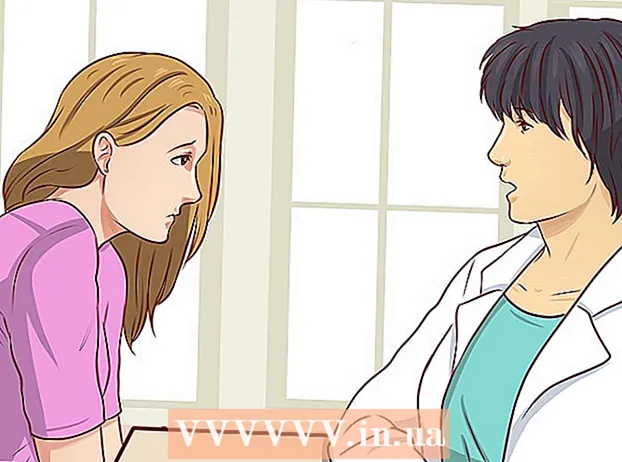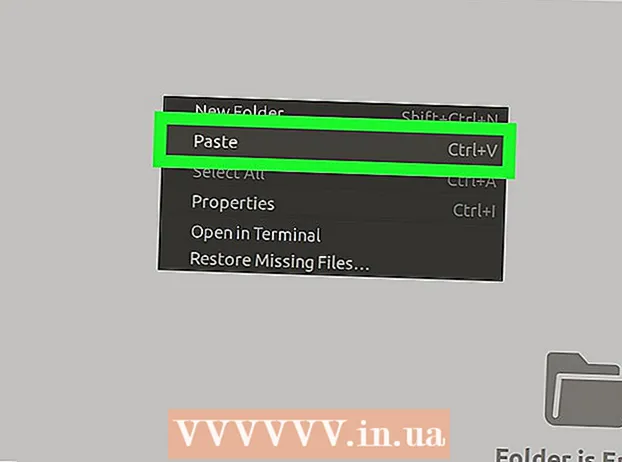Pengarang:
Charles Brown
Tanggal Pembuatan:
1 Februari 2021
Tanggal Pembaruan:
28 Juni 2024

Isi
Excel adalah pilihan yang baik untuk menjalankan beberapa regresi, terutama jika Anda tidak dapat menggunakan perangkat lunak statistik khusus. Prosedurnya cepat dan mudah dipelajari.
Melangkah


 Verifikasi bahwa ToolPak "Analisis Data" aktif dengan mengklik tab "Data". Jika Anda tidak melihat opsinya, Anda harus mengaktifkannya sebagai berikut:
Verifikasi bahwa ToolPak "Analisis Data" aktif dengan mengklik tab "Data". Jika Anda tidak melihat opsinya, Anda harus mengaktifkannya sebagai berikut: - Buka menu "File" (atau tekan Alt + F) dan pilih "Options".
- Klik "Add-ons" di sisi kiri jendela.
- Klik "Mulai" di samping opsi "Kelola: Pengaya" di bagian bawah jendela.
 Pilih Add-ons Di jendela baru, centang kotak di samping "Analysis ToolPak" dan klik "OK"
Pilih Add-ons Di jendela baru, centang kotak di samping "Analysis ToolPak" dan klik "OK" Pilih Add-on
Pilih Add-on  Masukkan detail Anda atau buka database Anda. Data harus diatur dalam kolom yang berdekatan dan label harus berada di baris pertama setiap kolom.
Masukkan detail Anda atau buka database Anda. Data harus diatur dalam kolom yang berdekatan dan label harus berada di baris pertama setiap kolom.  Pilih tab "Data", lalu klik "Analisis Data" di grup "Analisis" (mungkin (paling kanan) dari tab data), lalu klik "Regresi".
Pilih tab "Data", lalu klik "Analisis Data" di grup "Analisis" (mungkin (paling kanan) dari tab data), lalu klik "Regresi".
 Masukkan data dependen (Y) terlebih dahulu dengan menempatkan kursor di kolom "Input Range Y", kemudian pilih kolom data di worksheet.
Masukkan data dependen (Y) terlebih dahulu dengan menempatkan kursor di kolom "Input Range Y", kemudian pilih kolom data di worksheet.
 Variabel independen dimasukkan dengan terlebih dahulu menempatkan kursor di bidang "Rentang Input X", kemudian memilih beberapa kolom di lembar kerja (mis. $ C $ 1: $ E $ 53).
Variabel independen dimasukkan dengan terlebih dahulu menempatkan kursor di bidang "Rentang Input X", kemudian memilih beberapa kolom di lembar kerja (mis. $ C $ 1: $ E $ 53). - Kolom data dengan variabel independen HARUS bersebelahan agar inputnya benar.
- Jika Anda menggunakan label (sekali lagi, label harus berada di baris pertama setiap kolom), centang kotak di samping "Label".
- Secara default, tingkat Keyakinan diatur ke 95%. Jika Anda ingin mengubah nilai ini, klik kotak di samping "Confidence Level" dan sesuaikan nilainya.
- Di bawah "Output Range", ketik nama di kolom "New Worksheet".
 Pilih opsi yang diinginkan dalam kategori "Kesalahan". Output grafis dari kesalahan dibuat dengan opsi "Grafik untuk kesalahan" dan "Grafik untuk garis".
Pilih opsi yang diinginkan dalam kategori "Kesalahan". Output grafis dari kesalahan dibuat dengan opsi "Grafik untuk kesalahan" dan "Grafik untuk garis".  Klik "OK" dan analisis akan dilakukan.
Klik "OK" dan analisis akan dilakukan.